发布时间:2023-03-08 14:11:54 来源:闪电家修网 阅读量:731
当我们在使用win10系统的时候,会产生系统临时文件,temp文件。如果一直不清理的话,太多的话就会占用系统磁盘空间影响电脑运行速度。但是有小伙伴发现自己电脑的temp文件删不掉不知道怎么办?下面小编就教下大家temp文件怎么删除。
具体方法如下:
1、打开我的电脑,然后右键点击“c盘”,然后点击“磁盘清理”按钮。
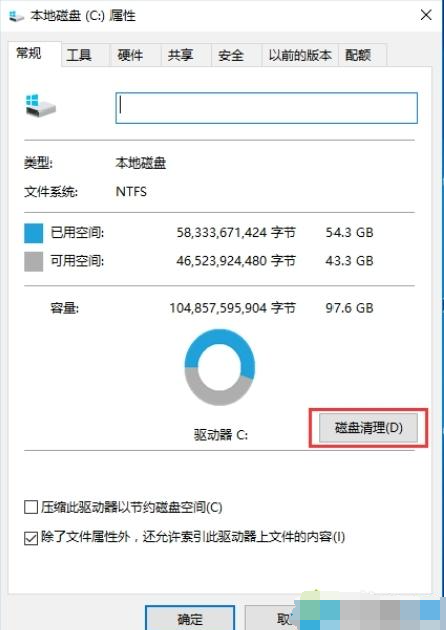
2、然后系统会自动清理磁盘文件,大概需要几分钟左右;
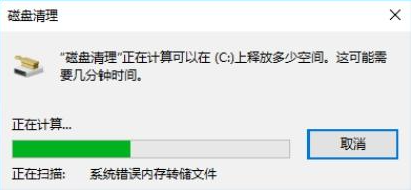
3、等待系统整理完文件之后,我们可以看到分类,里面有系统的临时文件,然后选择临时文件,勾选好了之后点击“清理系统文件”按钮。
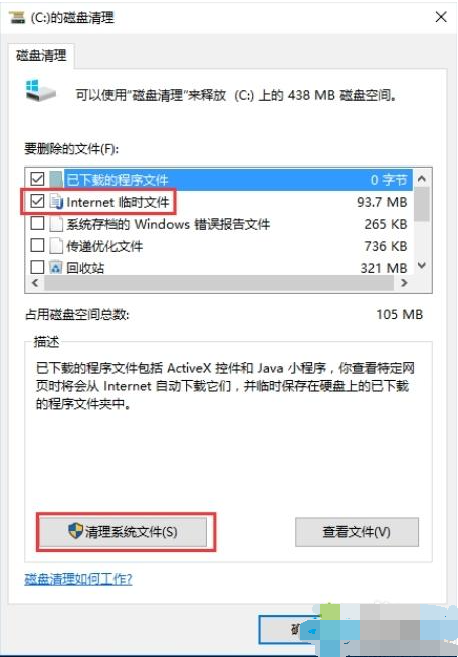
4、最后,等待几分钟,系统将会清理勾选的临时文件;
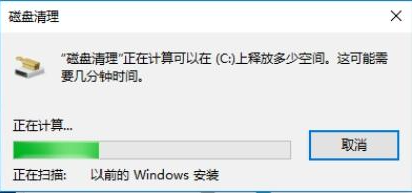
二、手动强制删除tmp文件:
1、先找到临时文件存放目录,按下快捷键“win+R”,然后输入:%tmp%。
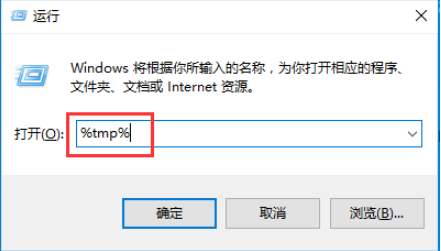
2、按下回车之后,这里面就是系统存放的所有临时文件了,右键点击删除即可。
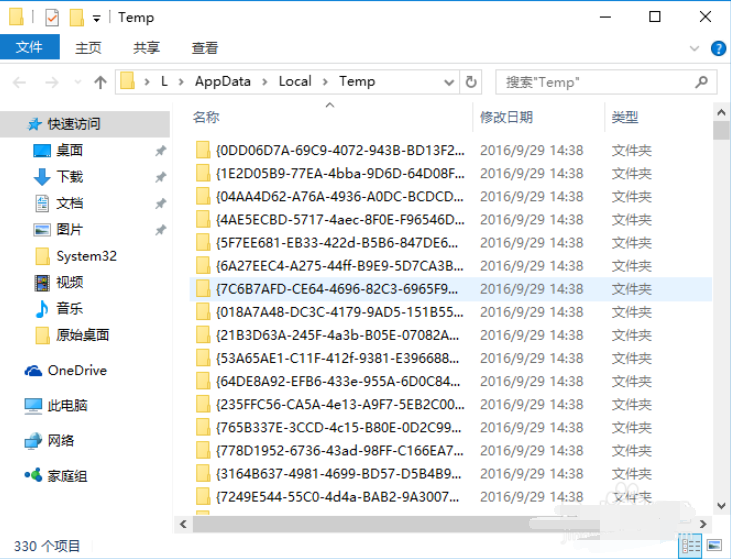
3. 有些顽固,无法删除的文件,电脑如果安装了电脑管家的,可以强制粉碎文件,这样就可以删除了。
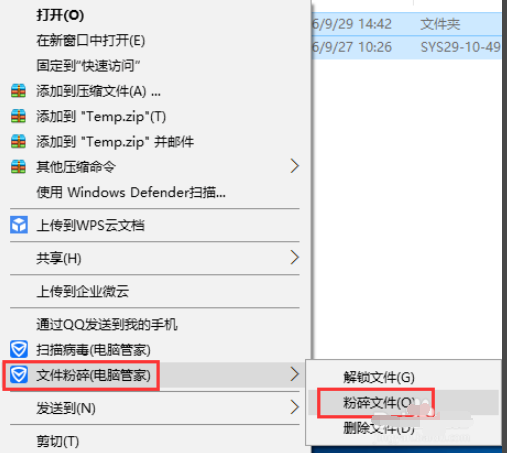
三、自动删除tmp文件:
1、先在电脑桌面新建一个文本文档,然后输入一下内容:
@echo off
del “%tmp%\*.*” /s /q /f
FOR /d %%p IN (“%tmp%\*.*”) DO rmdir “%%p” /s /q
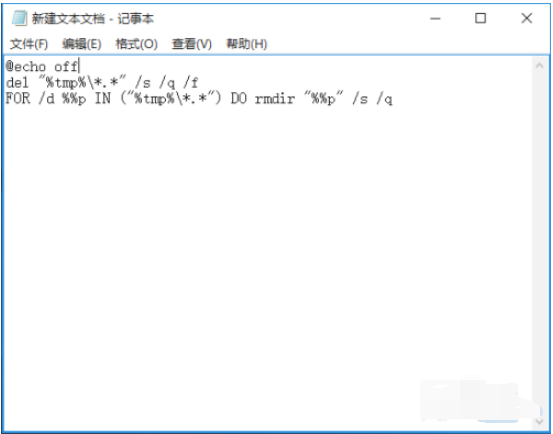
2、然后另存为,文件名后缀要以.bat后缀结尾,下面的保存类型选择“所有类型”。保存好的文件先放在桌面。
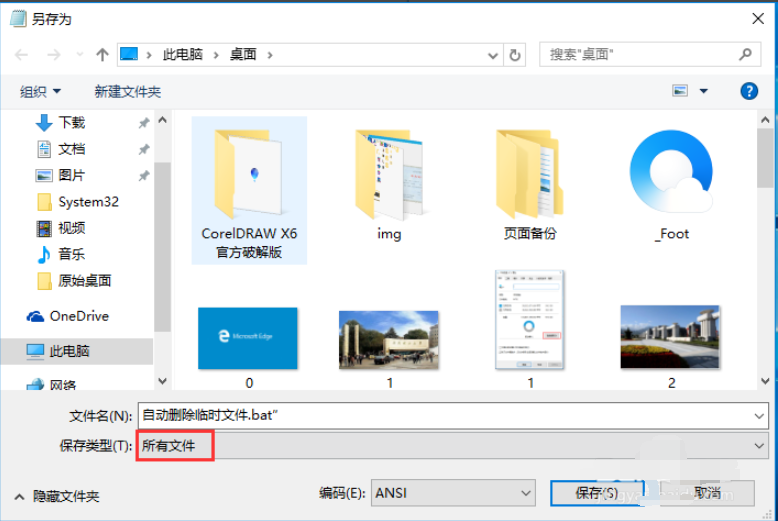
3、然后在点击运行,输入“shell:Startup”命令。
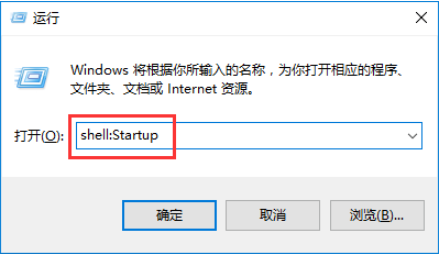
4、最后,把桌面的.bat的文件复制到该文件夹下面,也就是开机启动文件夹中。然后以后每次开机,系统将自动清理系统临时文件了。
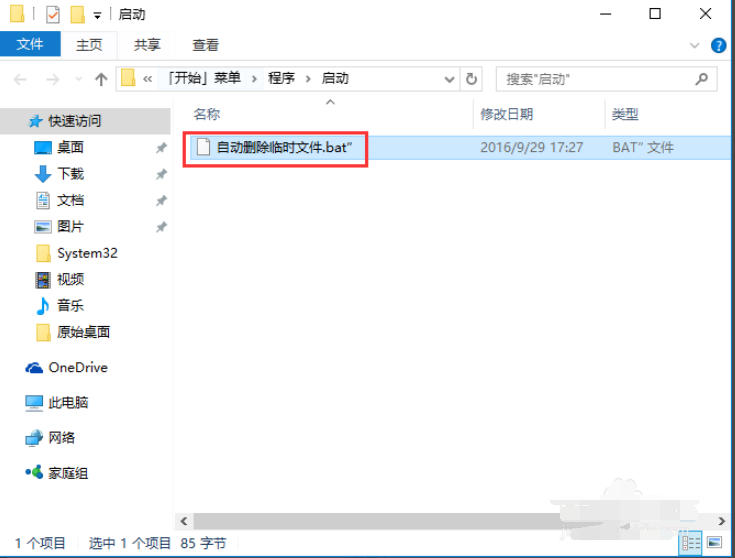
以上便是temp文件删不掉的解决方法,大家可以尝试通过这些方法解决。
2023-03-01 14:43:33
2023-02-16 10:53:11
2023-02-09 17:17:16
2023-02-09 16:54:18
2023-03-01 14:35:51